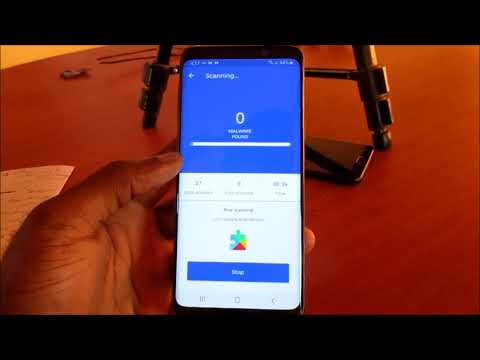
#Samsung #Galaxy # S9 + เป็นสมาร์ทโฟนเรือธงรุ่นล่าสุดที่ออกสู่ตลาดในช่วงต้นปีนี้ซึ่งมาพร้อมกับคุณสมบัติที่มีประโยชน์มากมาย เนื่องจากเป็นรุ่น Plus จึงมีจอแสดงผลที่ใหญ่กว่ารุ่น S9 ปกติมาก โทรศัพท์รุ่นนี้ใช้จอแสดงผล Super AMOLED ขนาดใหญ่ 62 นิ้วในขณะที่ใต้ฝากระโปรงคุณจะพบกับหน่วยประมวลผล Snapdragon 845 รวมกับ RAM 4GB แม้ว่านี่จะเป็นอุปกรณ์ที่มีประสิทธิภาพที่ดี แต่ก็มีบางกรณีที่อาจเกิดปัญหาบางอย่างซึ่งเราจะแก้ไขในวันนี้ ในชุดการแก้ไขปัญหาล่าสุดนี้เราจะจัดการกับ Galaxy S9 + ที่ได้รับปัญหาโฆษณาป๊อปอัป
หากคุณเป็นเจ้าของ Samsung Galaxy S9 + หรืออุปกรณ์ Android อื่น ๆ สำหรับเรื่องนั้นโปรดติดต่อเราโดยใช้แบบฟอร์มนี้ เรายินดีเป็นอย่างยิ่งที่จะช่วยเหลือคุณเกี่ยวกับข้อกังวลใด ๆ ที่คุณอาจมีกับอุปกรณ์ของคุณ นี่เป็นบริการฟรีที่เรานำเสนอโดยไม่ต้องต่อสาย อย่างไรก็ตามเราขอให้เมื่อคุณติดต่อเราพยายามให้รายละเอียดมากที่สุดเท่าที่จะเป็นไปได้เพื่อให้สามารถทำการประเมินได้อย่างถูกต้องและจะได้รับแนวทางแก้ไขที่ถูกต้อง
วิธีแก้ไข Samsung Galaxy S9 + รับโฆษณาป๊อปอัพ
ปัญหา:มักจะมีป๊อปอัปเมื่อฉันเข้าใช้งานเว็บไซต์อินเทอร์เน็ตเช่น USAToday เป็นต้นหลังจากนั้นไม่กี่นาทีป๊อปอัปจะปรากฏขึ้นและแจ้งว่ามาจาก www.breakingbuzzfeed.com ซึ่งระบุว่า“ ฉันได้รับรางวัล” ฉันแค่ ต้องหมุนวงล้อ ไม่มีทางที่ฉันจะออกจากหน้าจอ มันจับภาพหน้าจอของฉันได้อย่างสมบูรณ์และไม่มี "ปุ่ม" ใดทำงานอีกต่อไป จนถึงตอนนี้วิธีเดียวที่ฉันพบในการออกคือปิดโทรศัพท์และทำการรีสตาร์ท แน่นอนว่าเป็นเรื่องที่น่ารำคาญโดยสิ้นเชิง ถ้าฉันสามารถบล็อกป๊อปอัปนี้ไม่ให้แสดงขึ้นมาได้ก็จะดีมาก ฉันเพิ่งได้รับโทรศัพท์เครื่องนี้เมื่อประมาณ 2 สัปดาห์ที่แล้วและป๊อปอัปโง่ ๆ นี้ก็เริ่มปรากฏขึ้นเกือบจะในทันที ดังนั้นฉันไม่คิดว่าฉันจะดาวน์โหลดอะไรเพื่อรับมัน…มันต้องมีอยู่แล้ว
สารละลาย: ก่อนที่จะแก้ไขปัญหานี้สิ่งแรกที่คุณควรทำคือตรวจสอบให้แน่ใจว่าโทรศัพท์กำลังทำงานบนซอฟต์แวร์เวอร์ชันล่าสุด หากมีการอัปเดตให้ดาวน์โหลดและติดตั้งก่อนในโทรศัพท์ของคุณ
สาเหตุหลักประการหนึ่งที่ทำให้โทรศัพท์ของคุณมีโฆษณาป๊อปอัปเนื่องจากคุณอาจดาวน์โหลดแอปที่เป็นสาเหตุของปัญหานี้ โดยปกติจะเกิดขึ้นหากคุณดาวน์โหลดแอปจากแหล่งที่มาของบุคคลที่สามหรือหากคุณไซด์โหลดไฟล์ APK ของ pap ไปยังโทรศัพท์ของคุณโดยตรง การรับแอพจาก Google Play Store เท่านั้นเป็นวิธีหนึ่งในการป้องกันไม่ให้มีโฆษณาป๊อปอัปอย่างไรก็ตามยังมีบางกรณีที่แอพบางตัวที่มีอยู่ใน Play Store อาจทำให้เกิดปัญหา ทำตามขั้นตอนการแก้ปัญหาที่เราได้ระบุไว้ด้านล่างเพื่อแก้ไขปัญหานี้
ปิดใช้งานข้อมูลทางการตลาด
มีหลายกรณีที่ Samsung จะส่งโฆษณาที่ตรงเป้าหมายไปยังโทรศัพท์ของคุณผ่านการแจ้งเตือนแบบพุชอีเมลหรือ SMS หากคุณไม่ต้องการรับโฆษณาเหล่านี้คุณควรปิดการตั้งค่าข้อมูลทางการตลาดของโทรศัพท์
- ไปที่แอพตั้งค่าบน Galaxy S9 ของคุณ
- เลื่อนลงเพื่อค้นหาและเปิดการจัดการทั่วไป
- ตรวจสอบให้แน่ใจว่าตัวเลือกข้อมูลทางการตลาดถูกปิดใช้งาน
เริ่มโทรศัพท์ในเซฟโหมด
หากขั้นตอนข้างต้นไม่สามารถแก้ไขปัญหาได้ขั้นตอนต่อไปคือการตรวจสอบว่าแอพที่คุณดาวน์โหลดก่อให้เกิดปัญหาหรือไม่ คุณสามารถทำได้โดยเริ่มโทรศัพท์ในเซฟโหมดเนื่องจากอนุญาตให้แอปที่ติดตั้งไว้ล่วงหน้าเท่านั้นที่สามารถทำงานในโหมดนี้ได้
- ปิดโทรศัพท์
- กดปุ่มเปิด / ปิดค้างไว้ผ่านหน้าจอชื่อรุ่นที่ปรากฏบนหน้าจอ
- เมื่อ SAMSUNG ปรากฏบนหน้าจอให้ปล่อยปุ่มเปิด / ปิด
- ทันทีหลังจากปล่อยปุ่มเปิด / ปิดให้กดปุ่มลดระดับเสียงค้างไว้
- กดปุ่มลดระดับเสียงค้างไว้ต่อไปจนกว่าอุปกรณ์จะรีสตาร์ทเสร็จ
- เมื่อเซฟโหมดปรากฏขึ้นที่มุมล่างซ้ายของหน้าจอให้ปล่อยปุ่มลดระดับเสียง
หากโฆษณาป๊อปอัปไม่ปรากฏในโหมดนี้แสดงว่าปัญหาน่าจะเกิดจากแอปที่คุณดาวน์โหลด ค้นหาว่าแอปนี้คืออะไรและถอนการติดตั้ง
วิธีหนึ่งในการค้นหาว่าแอปใดเป็นสาเหตุของปัญหานี้คือทำตามขั้นตอนด้านล่าง
- จากหน้าจอหลักของโทรศัพท์ให้เปิดแอป Google Play Store
- ใช้แถบค้นหาที่ด้านบนสุดของหน้าจอค้นหาแอปบุคคลที่สามที่น่าสงสัยของคุณ
- หากคำอธิบายแอปใต้ปุ่มติดตั้งอ่านว่า“ มีโฆษณา” แสดงว่าแอปนี้มักจะทำให้โฆษณาปรากฏขึ้นแบบสุ่ม ลบแอพนี้รวมทั้งแอพที่คุณไซด์โหลดลงในโทรศัพท์ของคุณ
ทำการรีเซ็ตเป็นค่าเริ่มต้นจากโรงงาน
ในกรณีที่โฆษณาป๊อปอัปยังคงปรากฏเมื่อโทรศัพท์เริ่มทำงานใน Safe Mode สิ่งที่ดีที่สุดที่ต้องทำในตอนนี้คือทำการรีเซ็ตเป็นค่าเริ่มต้นจากโรงงาน เนื่องจากวิธีนี้จะทำให้โทรศัพท์ของคุณกลับสู่สภาพเดิมจากโรงงานคุณควรสำรองข้อมูลโทรศัพท์ของคุณก่อนทำขั้นตอนนี้
- ปิดโทรศัพท์
- กดปุ่มเพิ่มระดับเสียงและปุ่ม Bixby ค้างไว้จากนั้นกดปุ่มเปิด / ปิดค้างไว้
- เมื่อโลโก้ Android สีเขียวปรากฏขึ้นให้ปล่อยปุ่มทั้งหมด ("การติดตั้งการอัปเดตระบบ" จะปรากฏขึ้นประมาณ 30-60 วินาทีก่อนที่จะแสดงตัวเลือกเมนูการกู้คืนระบบ Android)
- กดปุ่มลดระดับเสียงหลาย ๆ ครั้งเพื่อไฮไลต์ "ล้างข้อมูล / รีเซ็ตเป็นค่าเริ่มต้น"
- กดปุ่ม Power เพื่อเลือก
- กดปุ่มลดระดับเสียงจนกว่า "ใช่ - ลบข้อมูลผู้ใช้ทั้งหมด" จะถูกไฮไลต์
- กดปุ่ม Power เพื่อเลือกและเริ่มการรีเซ็ตต้นแบบ
- เมื่อการรีเซ็ตต้นแบบเสร็จสมบูรณ์ระบบจะไฮไลต์ "รีบูตระบบทันที"
- กดปุ่มเปิด / ปิดเพื่อรีสตาร์ทอุปกรณ์


